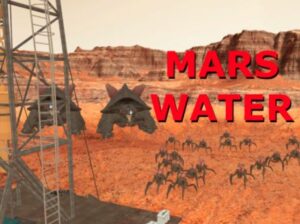今回はUnityで作成したワールドをclusterにアップロードする方法を紹介していきます。
Unityを使ってワールド作成も一通り終えると、いよいよワールドをclusterにアップロードですね。
今回は
- Unityで作成したワールドをclusterにアップロードしたい
- ワールドをアップロードする手順が知りたい
- アクセストークンの作成方法を知りたい
こんな人は参考にしてみてくださいね。
fa-check-square-oclusterにワールドをアップロードする前にUnityでワールド作成に必要なものは、こちらで紹介しています。これからワールドを作ろうと考えている人は参考にしてみてくださいね。
fa-hand-o-rightUnityでclusterのワールドテンプレートを導入する方法
目次だよ
作成したワールドをclusterにアップロードする方法
作成したプロジェクトのUnityを開く

まずは、cluster向けに作成していたプロジェクトのUnityを開きます。
上の赤枠部分「cluster」をクリックします。
cluster➡︎ワールドアップロードする

赤枠部分「ワールドアップロード」をクリック。
fa-check-square-oUnityが英語表記のままという人は、こちらの記事を参考に日本語表記にするとわかりやすいかもです。
fa-hand-o-rightUnityを日本語表示にする方法!英語を日本語に切り替えてわかりやすく!
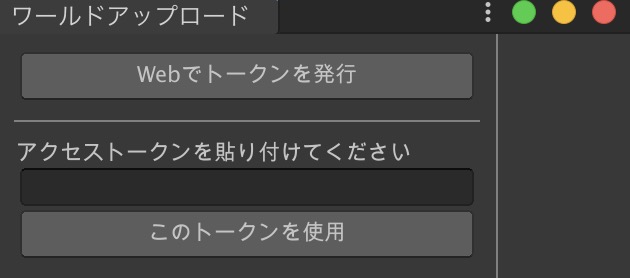
初回のみワールドアップロード時に「アクセストークン」というものが必要になります。
アクセストークンはclusterの公式サイトにログインすると作成することができます。

アクセストークンの作成方法
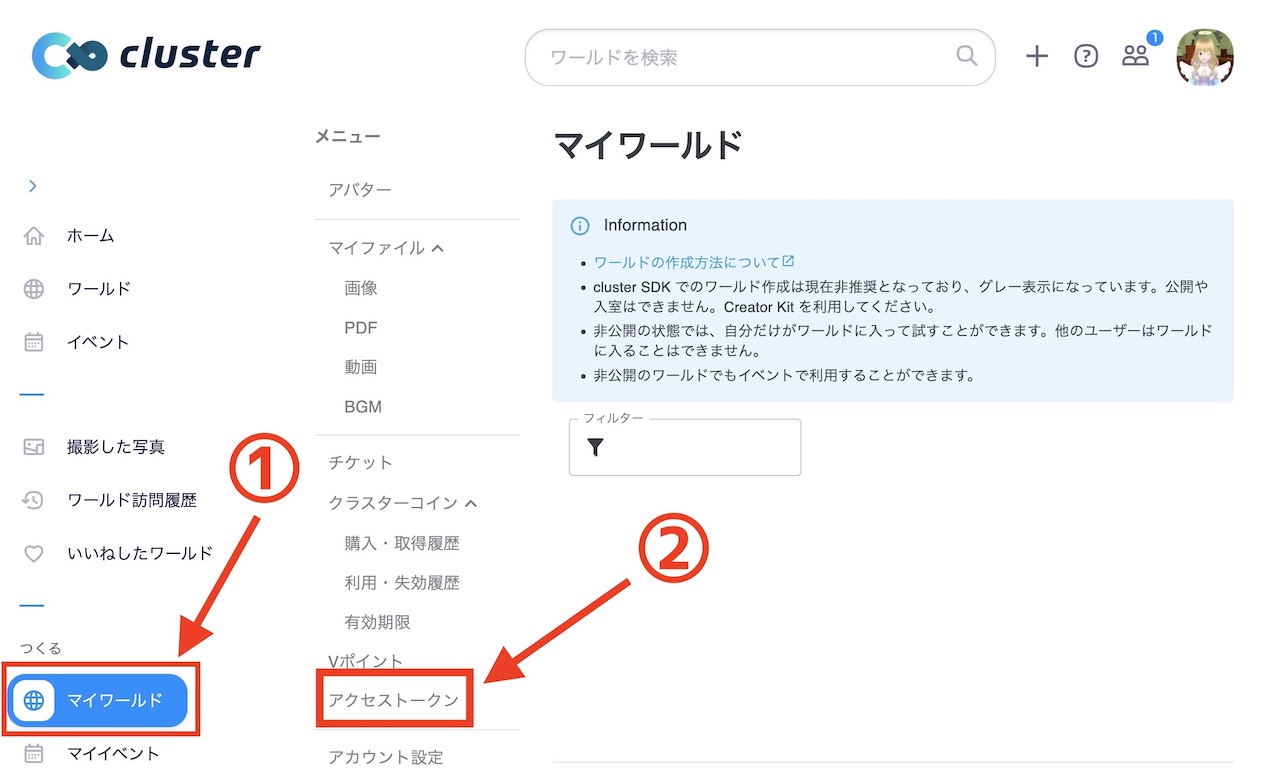
clusterの公式ページにログインし画面左側「マイワールド」をクリックします。
あなたがワールドクラフトで作成したワールドなどが表示されると思います。
この中から赤枠部分「アクセストークン」という項目をクリックします。

「Creator Kit トークン」という項目の下に「トークン作成」というのがあるので、こちらをクリックします。
これでランダムの文字列が表示されるので、Unityでワールドアップロードするときに表示されるアクセストークン入力画面に入力しましょう。
ワールドの説明文などを入力する

ワールド名や、ワールド説明文などを入力する画面が表示されます。
画面左「新規作成」をクリックし必要項目を入力していきます。
入力する項目
- ワールド名
- ワールドの説明
- ワールドのイメージ画像
ちなみにワールド名や説明文はアップロード後に編集できるので、ワールド名だけ入力でも良いでしょう。
また、ワールドのイメージになるようなサムネイル画像も選択し終えたら、画面下にあるアップロードをクリックします。
アップロードには少し時間がかかるので気長に待ちましょう。
ワールドのデータ容量やパソコンのスペックなどで時間は変わりますが、10分〜以上はかかると思っても良いと思います。

ワールドをアップロードするときに気になること

アップロードすると公開になる?
ワールドをアップロードすると「すぐに公開になるのではないか?」っと心配する方もいると思います。
Unityで作成したワールドをclusterにアップロードしても、すぐに公開になるわけではなく非公開設定もできるので安心してくださいね。
フレンドのみ公開することはできる?
現在のところ、フレンドのみ公開することはできません。
ワールドをアップロードして、フレンドさんを集めて不具合がないか確認したいという人もいると思います。
clusterにワールドをアップロードしただけでは、投稿したワールドにフレンドさんを呼ぶことはできません。
ワールドクラフトの場合は、作成中のワールドにフレンドを呼ぶこともできますがUnityで作成したワールドには、ワールドを投稿するまでフレンドさんを呼ぶことはできませんので注意してくださいね。

まとめ:Unityで作成したワールドをどんどん作っていこう!

今回はUnityで作成したワールドをclusterにアップロードする方法を紹介させていただきました。
Unityを使ってワールドを作ることで、自分だけの空間をcluster内にアップロードすることができます。
お気に入りのアバターでワールドを冒険するだけでなくフレンドさんを集めて遊ぶこともできます。
Unityで作成したワールドをアップロードするには多少時間がかかりますが、アップロードしたからと言ってすぐに公開されるわけではありません。
実際に遊んでみて不具合があっても公開する前に修正することができるので、気にせずワールドをアプロードしていきましょう。
この記事を参考に、みんなが楽しめるワールドをあなたがアップロードしてくれることを僕自身も楽しみにしています。
fa-check-square-oUnityの使い方については他にも紹介しています。
こちらから読むことができるので興味があれば参考にしてみてくださいね。
fa-check-square-oまた、clusterで自分だけのアバターを使いたいという人はVRoid Studioを使うと簡単に作ることができます。
fa-hand-o-right初心者でも自作VRアバターが作れる!VRoid Studioの使い方を紹介!
fa-check-square-oclusterを本気で楽しみたいならVRゴーグルがオススメです。clusterをVRゴーグルで遊んでみた感想はこちらの記事で紹介しています。
fa-hand-o-rightclusterをOculus Quest2で遊んでみた感想!VRゴーグルで世界が変わる!